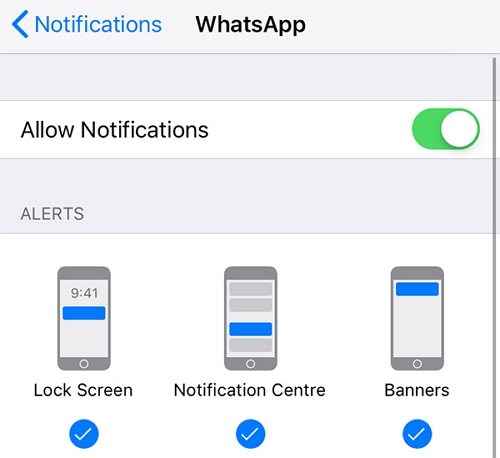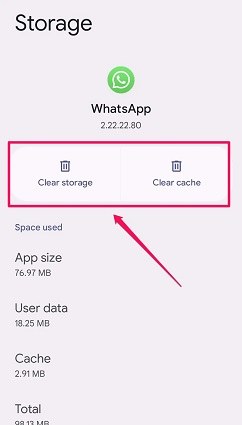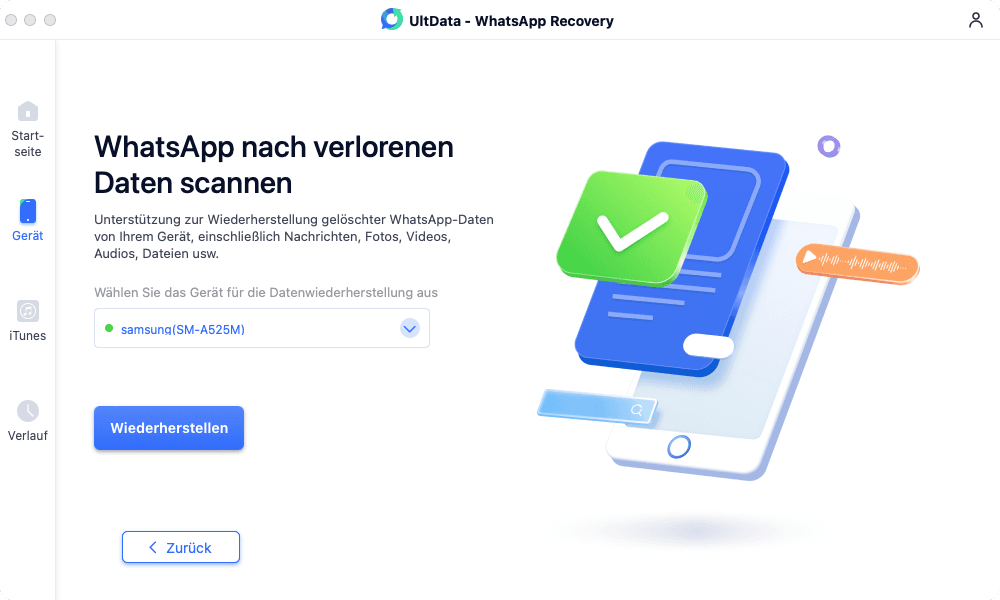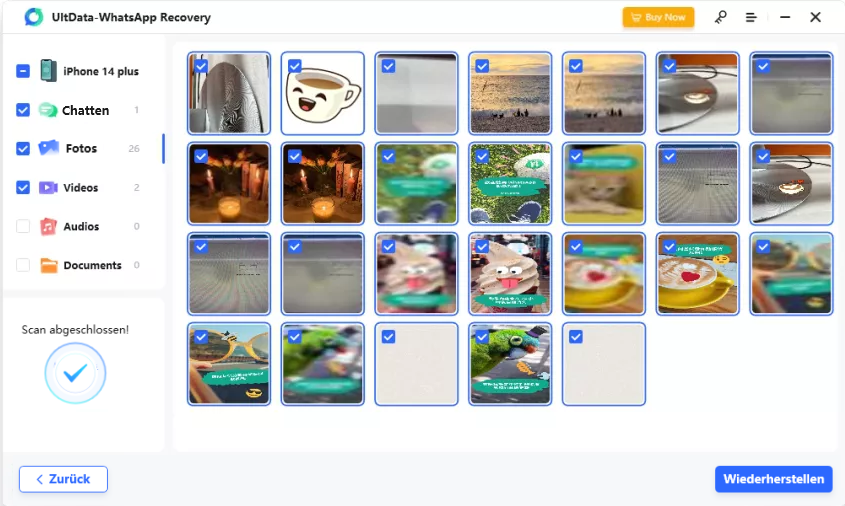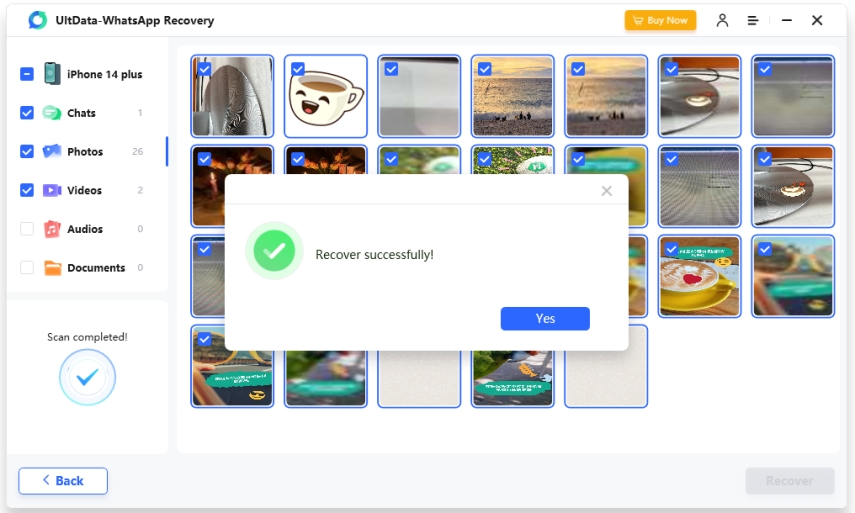[Gelöscht] WhatsApp Nachrichten: Warum sie erst ankommen, wenn ich die App öffne
Wir verwenden WhatsApp nicht jede Sekunde. Über Benachrichtigungen erfahren wir, wer uns eine Nachricht geschickt hat, auch wenn wir WhatsApp nicht öffnen. Einige WhatsApp-Nutzer haben jedoch das Problem, dass sie keine Nachrichten erhalten, bis sie WhatsApp öffnen. Für unsere Leser, die das gleiche Problem haben, werden wir erklären, warum "keine WhatsApp-Nachrichten erhalten, wenn ich die App nicht öffne" und wie man es beheben kann.
- Teil 1: Warum ich keine WhatsApp-Nachrichten erhalte, wenn ich die App nicht öffne
- Teil 2: 11 Möglichkeiten, das Problem zu beheben, dass WhatsApp-Nachrichten erst nach dem Öffnen angezeigt werden [iPhone & Android]
- Extra-Tipps: Wie Sie verlorene WhatsApp-Nachrichten ohne Backup wiederherstellen können
Teil 1: Warum ich keine WhatsApp-Nachrichten erhalte, wenn ich die App nicht öffne
Wir listen zunächst einige mögliche Gründe auf, aufgrund derer WhatsApp keine Nachrichten empfängt, bis es geöffnet wird. Danach können wir eine entsprechende Lösung anwenden und unser WhatsApp wieder einwandfrei zum Laufen bringen.
- Die WhatsApp-Benachrichtigungen sind in den Einstellungen deaktiviert, so dass Sie keine Nachrichtenbenachrichtigungen erhalten.
- Der Chat, dessen Nachrichten Sie nicht erhalten, wurde stumm geschaltet.
- Ihr Telefon befindet sich im Modus "Nicht stören" oder im Modus "Niedriger Stromverbrauch/Batteriesparen".
- WhatsApp wurde daran gehindert, im Hintergrund zu arbeiten, um neue Nachrichten zu erhalten.
- Die Ausführung von WhatsApp im Hintergrund wurde gestoppt. Oder die Hintergrundaktualisierung von WhatsApp ist ausgeschaltet.
- Eine langsame oder instabile Internetverbindung kann dazu führen, dass WhatsApp Nachrichten nicht rechtzeitig empfängt.
- Sie haben eine sehr veraltete Version von WhatsApp.
- Es gibt einige Fehler in WhatsApp oder Ihrem Telefon, durch die WhatsApp nicht richtig funktioniert.
- Wenn Sie auf Ihrem Computer oder Ihrer Website bei WhatsApp angemeldet sind, können Ihre Benachrichtigungen auf Ihrem Telefon durcheinander geraten.
Teil 2: 11 Möglichkeiten, das Problem zu beheben, dass WhatsApp-Nachrichten erst nach dem Öffnen angezeigt werden [iPhone & Android]
Jetzt kommen wir zu den Lösungen. Sie können entweder die Ursache herausfinden und entsprechend beheben, oder Sie können alle Lösungen nacheinander ausprobieren, bis etwas für Sie funktioniert. Lassen Sie uns beginnen.
1. Starten Sie Ihr Telefon neu
Ein Neustart Ihres mobilen Geräts kann der erste Schritt sein, wenn eine App mit Fehlern oder Störungen zu kämpfen hat. Das Gleiche gilt für das Problem, dass ich keine WhatsApp-Nachrichten erhalte, wenn ich die App nicht öffne. Daher sollten Sie Ihr Telefon neu starten, egal ob es sich um ein Android- oder iPhone-Gerät handelt.
2. Verbinden Sie das Netzwerk wieder
Wenn die Internetverbindung nicht ordnungsgemäß funktioniert, können Sie, um das Problem "Ich erhalte keine WhatsApp-Nachrichten, wenn ich die App nicht öffne" zu lösen, von Wi-Fi auf mobile Daten oder umgekehrt umschalten und WhatsApp erlauben, Wi-Fi und mobile Daten zu verwenden.
3. WhatsApp-Benachrichtigungen zulassen
Wenn Sie die WhatsApp-Benachrichtigungen auf dem iPhone oder Android deaktiviert haben, ist dies der Grund dafür, dass ich keine WhatsApp-Nachrichten erhalte, wenn ich die App nicht öffne iPhone. Sie können sie wieder einschalten.
- Öffnen Sie die Einstellungen auf Ihrem iPhone. Scrollen Sie nach unten und suchen Sie nach Benachrichtigungen.
Schalten Sie in der Liste der Apps auf WhatsApp um. Dann sehen Sie, ob Benachrichtigungen empfangen werden oder nicht.

4. Stummschaltung des WhatsApp-Chats aufheben
Wenn ein bestimmter WhatsApp-Chat stummgeschaltet ist, werden Sie nicht über dessen neue Nachrichten informiert. Sie sehen sie nur, wenn Sie die App öffnen. Heben Sie die Stummschaltung auf, so dass Sie benachrichtigt werden, wenn jemand eine Nachricht sendet, und Sie können dieses Problem in wenigen Sekunden beheben. Wenn dies jedoch nicht der Grund dafür ist, dass ich keine Nachrichten erhalte, wenn ich WhatsApp nicht öffne, sollten Sie zu anderen Tipps greifen.
5. Deaktivieren Sie "Nicht stören" oder den Energiesparmodus
Die Funktion "Nicht stören" auf dem iPhone oder einigen Android-Geräten kann dazu führen, dass einige Apps, darunter auch Whatsapp, nicht mehr im Hintergrund ausgeführt werden. Sie können also die Nachrichten nur dann rechtzeitig empfangen, wenn Sie die App öffnen. Das Gleiche gilt für den Energiesparmodus. Der Name für diese Funktion kann auf verschiedenen Telefonen unterschiedlich sein, aber die Funktionsweise ist dieselbe. Schalten Sie einfach die entsprechende Funktion auf Ihrem Telefon aus, wenn Sie WhatsApp-Nachrichten rechtzeitig empfangen müssen.
6. Lassen Sie WhatsApp im Hintergrund laufen
Wischen Sie unter Kürzlich verwendete Apps nicht nach oben, um WhatsApp vollständig zu schließen, nachdem Sie Whatsapp beendet haben, da sonst das Problem auftreten kann, dass Sie keine WhatsApp-Nachrichten erhalten, wenn Sie die App nicht offen haben. Und für iPhone, erlauben Sie WhatsApp für WhatsApp App Refresh. Aktivieren Sie für Android, dass WhatsApp mobile Daten im Hintergrund verwenden darf.
7. WhatsApp neu installieren/aktualisieren
Die veralteten Versionen von WhatsApp oder Ihres Gerätesystems können hier und da Probleme verursachen. Wenn das Problem "Ich erhalte keine WhatsApp-Nachrichten, wenn ich die App nicht öffne" zusammen mit anderen Problemen häufig auftritt, versuchen Sie, die WhatsApp-App oder das Gerät zu aktualisieren, falls eine Aktualisierung ansteht. Sie können WhatsApp auch deinstallieren und neu installieren, aber denken Sie daran, die Daten vorher zu sichern.
8. WhatsApp-Daten oder Cache löschen
Android-Apps sammeln nach einer gewissen Zeit Cache an, was die normale Nutzung beeinträchtigt. Es ist also möglich, dass der WhatsApp-Cache Sie daran hindert, Nachrichten zu empfangen, wenn Sie die App nicht öffnen. Sie können den WhatsApp-Cache löschen, um ihn zu aktualisieren und sicherzustellen, dass die App mit maximaler Leistung arbeitet.
- Öffnen Sie die Einstellungen auf Ihrem Handy. Gehen Sie zu Apps. Suchen Sie nach WhatsApp.
Öffnen Sie dann Speicher und tippen Sie auf Cache löschen. Wenn Sie alle Daten löschen möchten, können Sie auch Daten löschen wählen.

9. Von WhatsApp Web abmelden
WhatsApp wird in den meisten Fällen auf Ihrem Handy verwendet, aber es gibt auch eine Desktop-Anwendung und eine Website-Version. Wenn WhatsApp an mehreren Orten gleichzeitig angemeldet ist, erhalten Sie möglicherweise nicht automatisch WhatsApp-Nachrichten, wenn Sie die App nicht auf Ihrem Telefon öffnen. Melden Sie sich daher bei WhatsApp auf anderen Geräten ab und sehen Sie nach, ob das Problem behoben ist.
10. Automatisch die Uhrzeit einstellen
Wenn die Uhrzeit auf Ihrem Telefon nicht genau ist, kann dies zu Problemen bei der Benachrichtigung führen. Zum Beispiel werden WhatsApp-Nachrichten verzögert und Sie können die Benachrichtigung nicht rechtzeitig erhalten, wenn Sie die App nicht öffnen. Daher können wir die Zeit in den Einstellungen automatisch einstellen. Nehmen Sie das iPhone als Beispiel:
- Öffnen Sie die Einstellungen und gehen Sie zu Allgemein. Tippen Sie auf Datum & Uhrzeit.
Schalten Sie Automatisch einstellen ein, um die Funktion zu aktivieren.

11. iOS-Probleme mit ReiBoot beheben
Zu guter Letzt können Sie jedes Problem im Zusammenhang mit dem iOS-System mit Hilfe von ReiBoot beheben. Wenn die obigen 10 Tipps nicht helfen, WhatsApp-Nachrichten nicht zu empfangen, bis sie geöffnet werden, dann hat Ihr iPhone möglicherweise einige Systemprobleme, die repariert werden müssen. Versuchen Sie ReiBoot, das Ihnen helfen wird, ohne dass Daten verloren gehen.
Extra-Tipps: Wie Sie verlorene WhatsApp-Nachrichten ohne Backup wiederherstellen können
Nach der Behebung des Problems, dass ich keine WhatsApp-Nachrichten erhalte, wenn ich die App nicht öffne, finden Sie hier eine weitere Anleitung, wie Sie Ihre WhatsApp-Nachrichten ohne ein Backup wiederherstellen können. Der Verlust von WhatsApp-Nachrichten wird ebenfalls häufig gemeldet und viele Benutzer suchen nach Möglichkeiten, diese wiederherzustellen. Dies können Sie mit Tenorshare UltData WhatsApp Recovery tun. Es wird sowohl für Android als auch für iPhone unterstützt.
Hier führen wir die Schritte auf, wie Sie WhatsApp-Nachrichten auf dem iPhone wiederherstellen können. Für Android können Sie diese Anleitung zur Wiederherstellung lesen.
Laden Sie zunächst UltData WhatsApp Recovery herunter, installieren Sie es und starten Sie das Programm auf Ihrem Computer.
Klicken Sie auf Gerät. Wählen Sie die Option iPhone, um fortzufahren.

Verbinden Sie Ihr iPhone über das USB-Kabel mit dem Computer. Sobald das Telefon erkannt wird, klicken Sie auf Scan starten.

Sobald der Scanvorgang abgeschlossen ist, können Sie alle Nachrichten und Chats sehen. Die Daten sind in Kategorien gruppiert. Sie können sie alle überprüfen.

Wählen Sie alle Daten aus, die Sie wiederherstellen möchten. Egal, ob es sich um einen Chat, Videos oder Bilder handelt, Sie wählen sie aus und klicken auf Wiederherstellen.

Fazit
Das Problem, dass ich keine WhatsApp-Nachrichten erhalte, wenn ich die App nicht öffne, muss gelöst werden, da es wichtig ist, WhatsApp-Nachrichten rechtzeitig zu erhalten. Es ist wichtig, die Ursache für dieses Problem zu verstehen und eine geeignete Lösung zu finden. Im folgenden Artikel führen wir 8 Gründe und 11 Möglichkeiten auf, um das Problem des fehlenden Empfangs von WhatsApp-Nachrichten auf iPhone und Android zu beheben. Als zusätzlichen Tipp stellen wir Ihnen Tenorshare UltData WhatsApp Recovery vor, ein professionelles WhatsApp-Wiederherstellungstool für Android und iPhone.

UltData WhatsApp Recovery
Beste WhatsApp-Datenwiederherstellungssoftware
Höchste Datenwiederherstellungsrate